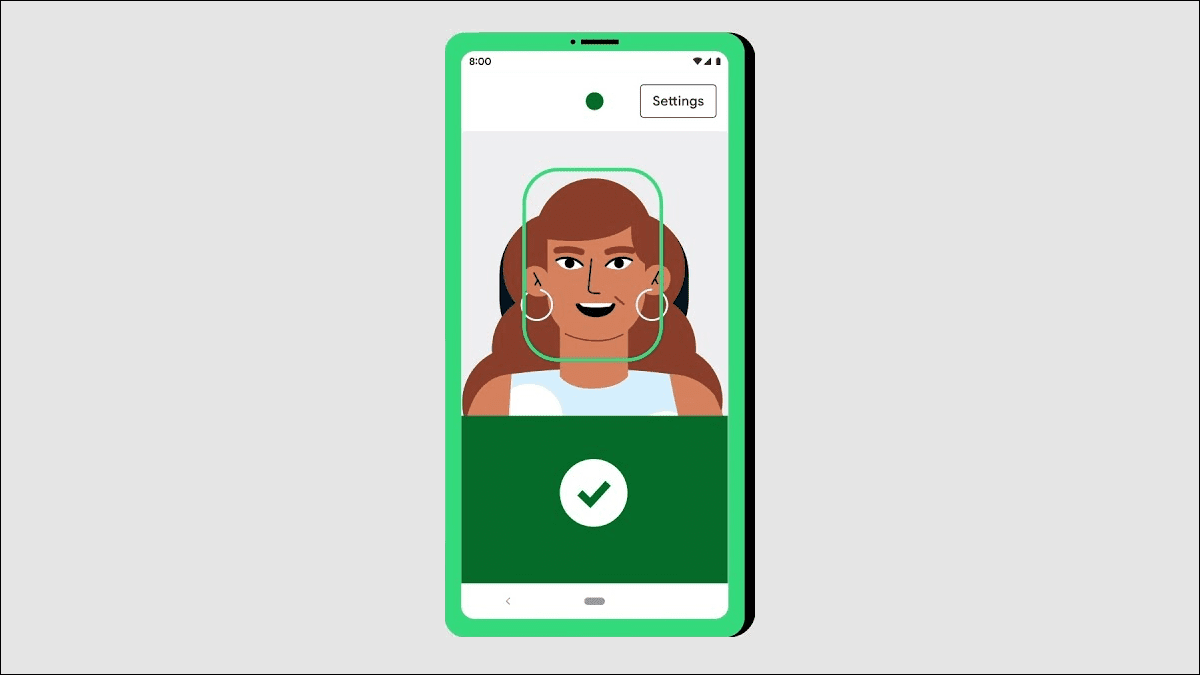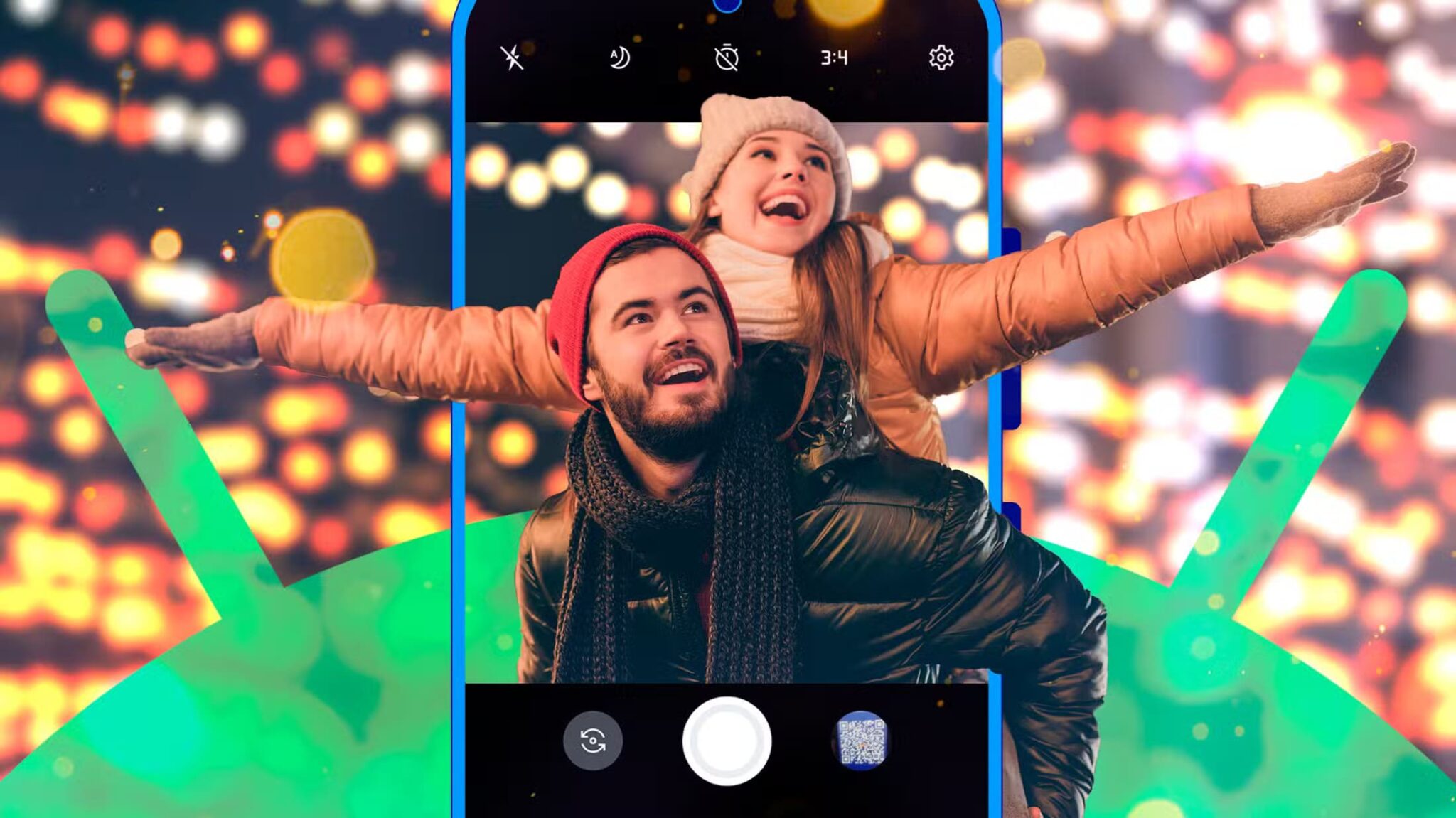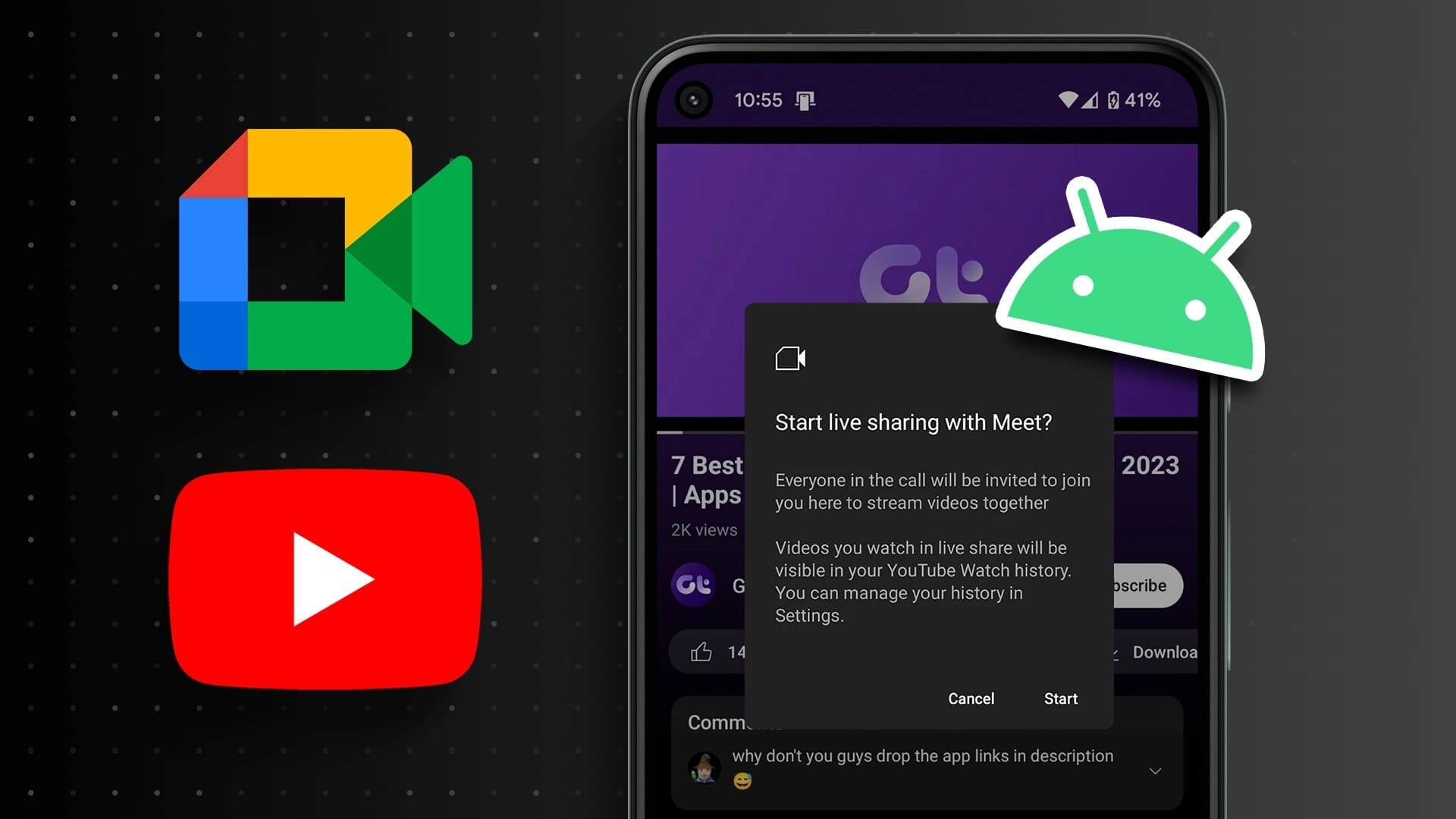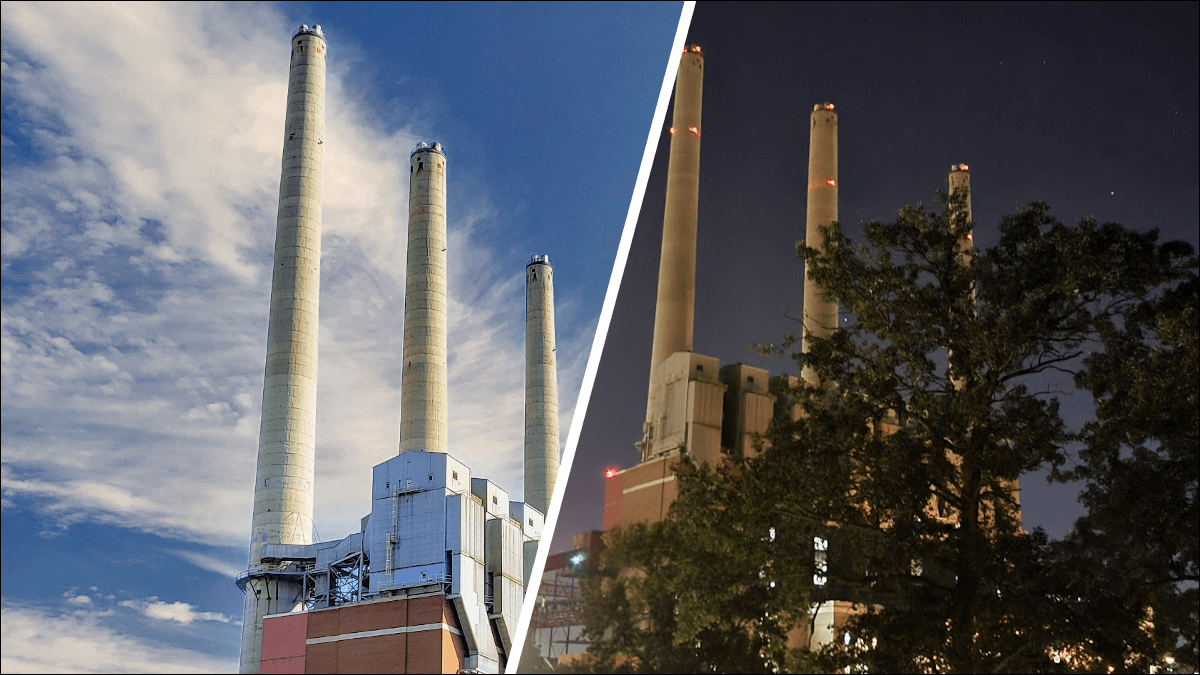Hlasová navigace Map Google to usnadňuje Navigujte do cíle S pokyny krok za krokem a mluvenými pokyny. Pokud chcete tišší zážitek z jízdy a jste ochotni spoléhat se při navigaci na vizuální podněty, můžete hlasovou navigaci v Mapách Google na svém Androidu nebo iPhonu snadno vypnout.
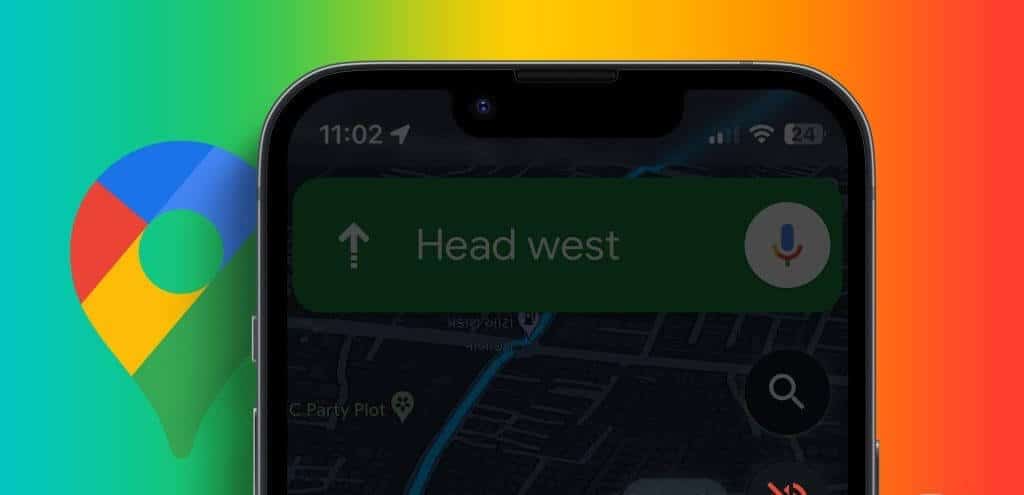
Pokud chcete dočasně ztlumit zvukové pokyny, můžete samozřejmě snížit hlasitost. Pokud to však nechcete nebo chcete trvalé řešení, zde je návod, jak ztlumit hlasovou navigaci v Mapách Google.
Poznámka: V tomto článku jsme k pořizování snímků obrazovky použili telefon Android. Vzhledem k tomu, že Mapy Google mají v systémech Android a iOS podobné uživatelské rozhraní, můžete na svém iPhonu postupovat podle stejných kroků.
Jak vypnout hlasovou navigaci Map Google z nastavení v aplikaci
Nejviditelnější způsob, jak vypnout nebo ztlumit hlasové pokyny v Mapách Google, je z nabídky Nastavení v aplikaci. Takže s tím začneme.
Krok 1: Otevřete aplikaci Mapy Google Na vašem zařízení Android nebo iPhone. Klepněte na svůj profilový obrázek v pravém horním rohu a vyberte Nastavení ze zobrazené nabídky.
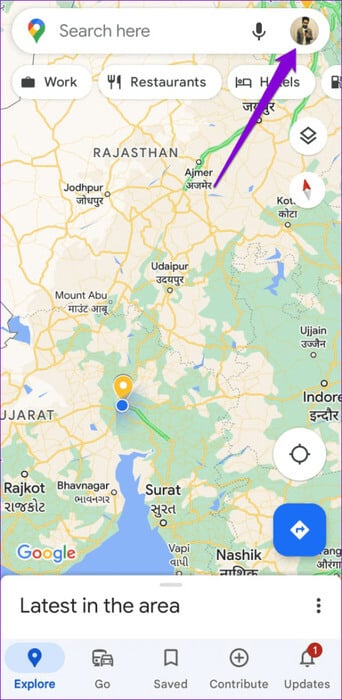
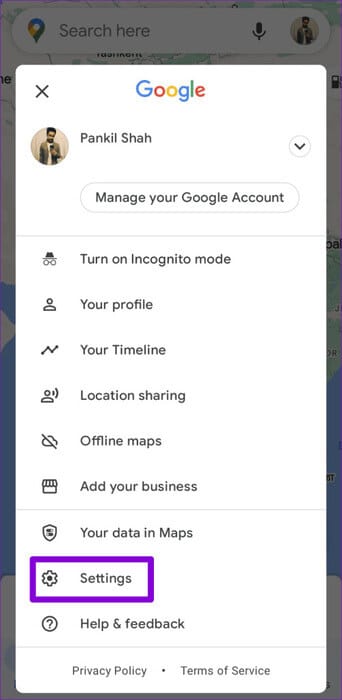
Krok 2: Přejděte dolů a klikněte na Nastavení navigace.

ةوة 3: V části Zvuk a zvuk vyberte možnost Ztlumit.
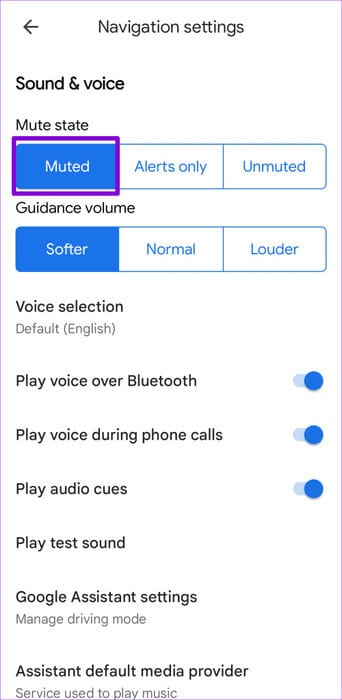
Jak vypnout hlasovou službu Mapy Google během navigace
Dalším způsobem, jak vypnout hlasové pokyny v Mapách Google, je obrazovka navigace. Tato metoda vám umožňuje snadno povolit nebo zakázat hlasové navádění podle potřeby během vaší cesty, aniž byste museli zadávat nastavení aplikace.
vypnout Zvuk v Mapách Google Při navigaci použijte následující kroky:
Krok 1: Otevřete aplikaci Mapy Google. Klikněte na vyhledávací lišta v horní části zadejte do vyhledávacího pole cíl a poté vyberte možnost z dostupných výsledků.
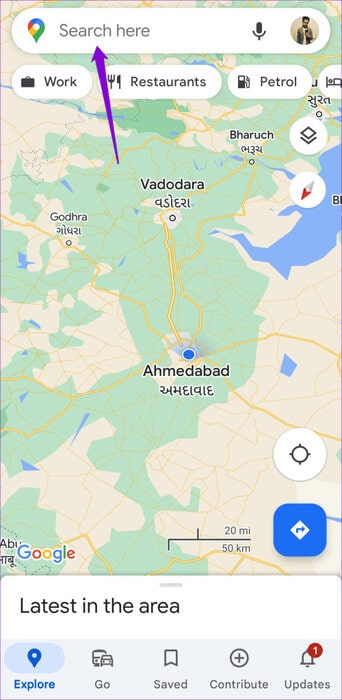
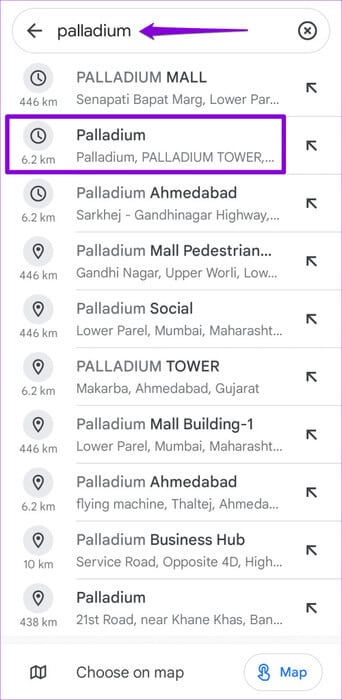
Krok 2: klikněte na tlačítko Start ve spodní části pro spuštění navigace.
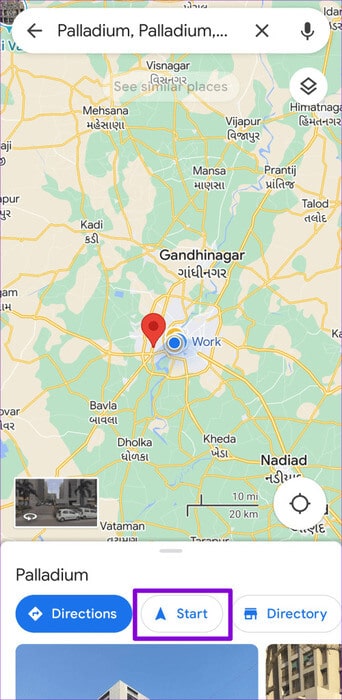
ةوة 3: Klikněte na ikonu Reproduktor V pravém horním rohu. Poté klikněte na ikonu Ztlumit (Ikona reproduktoru procházející čárou) Vypnutí hlasové navigace.
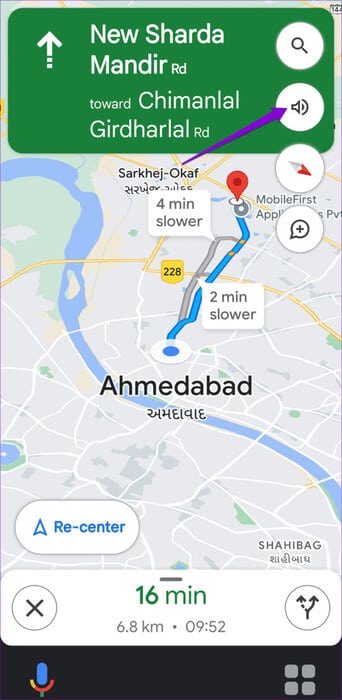
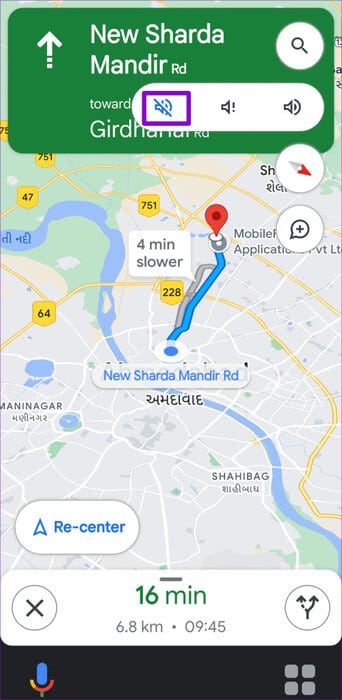
Jak ztlumit hlasovou navigaci Map Google během telefonních hovorů
Hlasové pokyny Map Google mohou být užitečné, když se chcete někam dostat, ale mohou vás také obtěžovat, pokud právě telefonujete. Naštěstí je možné ztlumit hlasovou navigaci Google Maps během telefonování. Níže jsou uvedeny kroky pro totéž.
Krok 1: Otevřeno Mapy Google na vašem Androidu nebo iPhonu.
Krok 2: Klepněte na ikonu svého profilu v pravém horním rohu a vyberte Nastavení ze zobrazené nabídky.
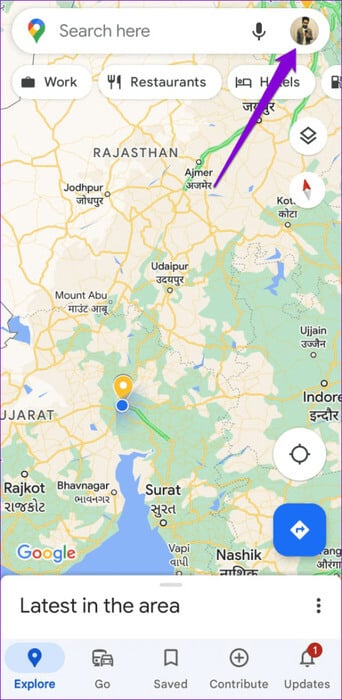
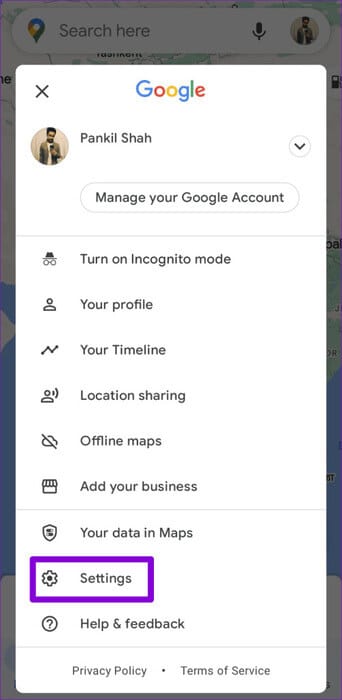
ةوة 3: Klepněte na Nastavení navigace a vypněte přepínač pro „Přehrát zvuk během telefonních hovorů“ v následujícím seznamu.

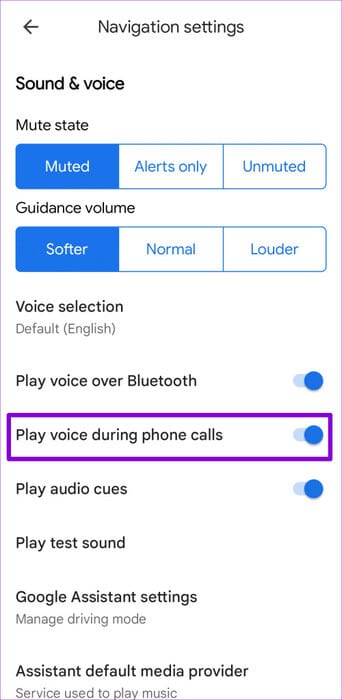
Poté Mapy Google ztlumí hlasovou navigaci, když telefonujete. Během této doby se budete muset při navigaci spoléhat na vizuální podněty z mapy ve vašem zařízení, nikoli na hlasové pokyny.
Jak při navigaci v Mapách Google slyšet pouze dopravní upozornění
Jednou z hlavních nevýhod úplného vypnutí hlasové navigace Map Google je to, že na svůj Android nebo iPhone nebudete dostávat žádná dopravní upozornění ani aktualizace. To zahrnuje informace v reálném čase o nehodách, uzavírkách silnic a zpožděních, což může být zásadní pro zamezení dopravním zácpám, zejména na dlouhých trasách.
Chcete-li to obejít, můžete nakonfigurovat Mapy Google tak, aby při navigaci namísto tras poskytovaly pouze dopravní upozornění. Zde je návod, jak na to.
Krok 1: Otevřeno Mapy Google Na vašem zařízení Android nebo iPhone. Klepněte na svůj profilový obrázek v pravém horním rohu a vyberte Nastavení.
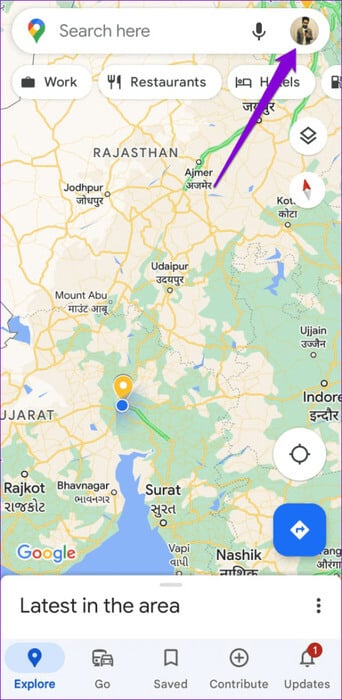
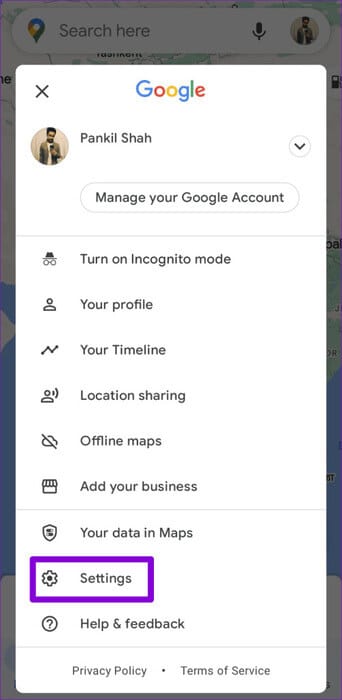
Krok 2: Klikněte na Nastavení navigace a vyberte Upozornění Pouze ve stavu ztlumení.

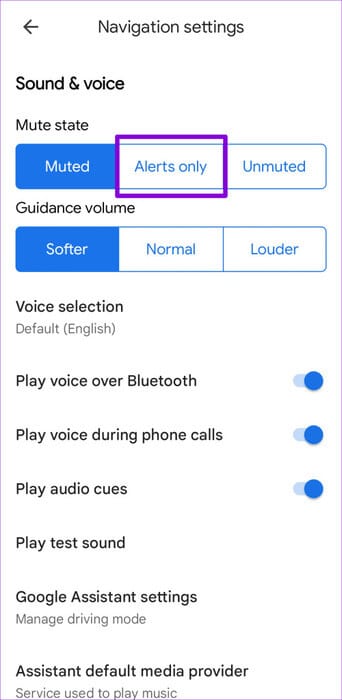
Případně, pokud jste již na navigační obrazovce, klepněte na ikonu reproduktoru v pravém horním rohu a vyberte pouze ikonu oznámení (ikona reproduktoru s vykřičníkem vedle ní).
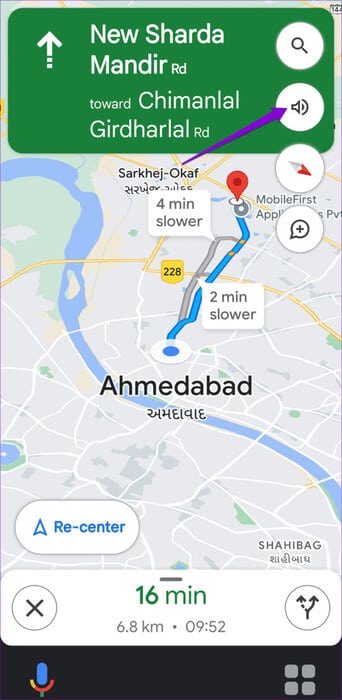
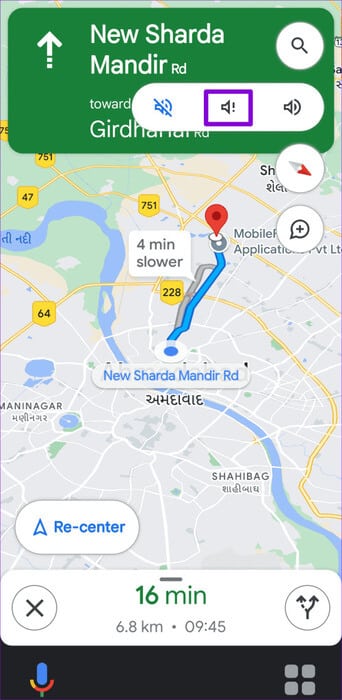
Mapy Google budou vyslovovat pouze dopravní upozornění, což vám umožní bezpečně a včas dorazit do cíle.
Před námi klidné cesty
Hlasová navigace Google Maps může rušit vaši hudbu a může také představovat obavy o soukromí během telefonních hovorů. Naštěstí je velmi snadné vypnout nebo ztlumit hlasové pokyny v Mapách Google. Chcete z Map Google vytěžit maximum? Podívejte se na našeho průvodce o Nejlepší tipy a triky pro Mapy Google.